Windows 10で「Libvlc.dllが見つからない」または「VLCが見つからない」エラーを修正する方法
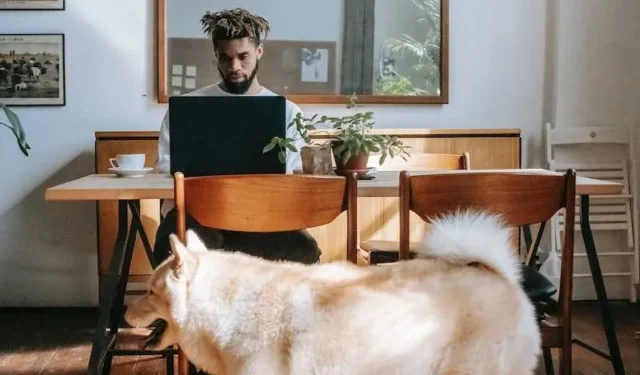
Libvlc.dll は、 Windows PCやその他のプラットフォームで人気のある多用途のマルチメディア プレーヤーである VLC メディア プレーヤー ソフトウェアの一部であるファイルです。VLC またはそれを使用する別のプログラムを実行しようとすると、libvlc.dll が見つからない、または見つからないというエラー メッセージが表示される場合があります。
このエラーにより、Windows 10 コンピューターでメディア ファイルを再生またはストリーミングできなくなる可能性があります。このブログ投稿では、このエラーを修正し、libvlc.dll に依存する VLC およびその他のプログラムの機能を復元するために実行できる手順をいくつか説明します。
Windows 10 PC で Libvlc.dll が見つからない、または VLC Media Player が見つからないというエラーをトラブルシューティングして修正する方法
VLC の完全なインストーラーをダウンロードする
ネットワークの問題やファイルの破損により、VLC のオンライン インストーラーが正しく動作しない場合があります。VLC の公式 Web サイトから VLC の完全なオフライン インストーラーをダウンロードしてみることができます。これにより、インターネット接続なしで VLC をインストールでき、潜在的なエラーを回避できます。VLC の完全なオフライン インストーラーをダウンロードするには、次の手順に従います。
- VLC Web サイトにアクセスします。
- 「VLCをダウンロード」をクリックします。
- ダウンロードしたい VLC のバージョンを選択します。
- インストーラー ファイルをコンピューターに保存します。
完全なインストーラーをダウンロードした後、VLC を再度インストールして、エラーが解決されたかどうかを確認してください。
管理者としてインストーラーを実行します
エラーのもう 1 つの原因として、コンピューターに VLC をインストールするためのアクセス許可がないことが考えられます。セットアップ ファイルを右クリックし、[管理者として実行] を選択することで、管理者としてインストーラーを実行してみることができます。これにより、インストーラーはシステムとレジストリ設定に完全にアクセスできるようになります。管理者としてインストーラーを実行するには、次の手順に従います。
- コンピューター上で VLC セットアップ ファイルを見つけます。
- ファイルを右クリックし、「管理者として実行」を選択します。
- 画面の指示に従って VLC をインストールします。
管理者としてインストーラーを実行した後、VLC を再度インストールして、エラーが解決されたかどうかを確認してください。
オーディオドライバーを更新する
VLC Media Player が正しく実行されるためには、必要なファイルにアクセスできる必要があります。オーディオ ドライバーが古いか見つからない場合、 VLC でオーディオの問題やエラーが発生する可能性があります。[スタート] > [設定] > [更新とセキュリティ] > [Windows Update] > [更新プログラムの確認] に移動して、オーディオ ドライバーの更新を試すことができます。オーディオ ドライバーに利用可能なアップデートがある場合は、それらをインストールしてコンピューターを再起動します。オーディオ ドライバーを更新するには、次の手順に従います。
- [スタート] > [設定] > [更新とセキュリティ] に移動します。
- 「Windows Update」をクリックします。
- 「アップデートを確認」をクリックします。
- オーディオ ドライバーに利用可能なアップデートがある場合は、それらをインストールします。
- コンピュータを再起動してください。
- VLC を再度起動し、エラーが解決されたかどうかを確認します。
サードパーティのウイルス対策ソフトウェアを無効にする
場合によっては、ウイルス対策ソフトウェアが VLC のインストールを妨げ、エラーを引き起こす可能性があります。VLC をインストールする前にウイルス対策ソフトウェアを一時的に無効にしてみて、効果があるかどうかを確認してください。インストールが完了したら、必ず再度有効にしてください。ウイルス対策ソフトウェアを無効にするには、ウイルス対策ソフトウェアの製造元が提供する手順に従ってください。



コメントを残す